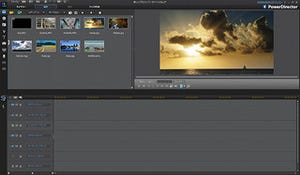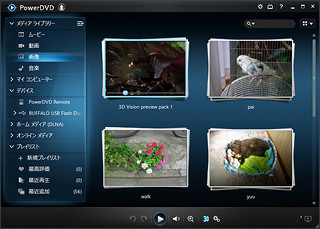思い通りに音声データを扱える「AudioDirector 5」
名前の通り、音声編集を行うソフトウェアである。図19がそのメイン画面で、マルチチャンネルをサポートする。
さて、AudioDirector 5の新機能であるが、まずはサラウンドサウンドパナーである。これは、スピーカーからの音の聞こえ方を調整するものである。[ミキシング]を選択し、表示されたトラックに対して行う。設定画面にある青の"丸"を移動することで、音がどの方向からくるかを変更できる。
図20は手動で設定を行うが、[パニングテンプレート]にチェックを入れると、あらかじめ登録されたパターンから選ぶことができる(図21)。
実際に2チャンネルでも、音の動きが明瞭に聞き取れた。5.1チャンネルなどでは、いっそうの効果が得られるだろう(残念ながら、筆者の環境にはなかったのであるが)。そして、次が、音声修復である。これは、不要な音やノイズなどの除去を行うものだ。[復元]→[ビジュアルリペア]を選択する。まず、周波数スペクトラムビューとなる。
この表示で、特定の周波数変域をみつけることができる。この例では、サイレンの音が混じった状態である。右下にライン状の少し明るくなった部分がみえる。このような箇所が他とは異なる、つまりは、ノイズであったり余計な音である可能性が高い。この部分を、フレキシブル選択ツールで選択する。5種類あるが、右から2番目の魔法の杖(マジックワンダ)がやりやすい。右下のライン状の部分をクリックすると、倍音も同時に選択される(図23)。
あとは[プレビュー]で確認をしていく。この例では、非常に的確に不要な音を除去できた。状況によっては、この操作を繰り返すといいだろう。最後にスマートトランジションである。動画データの切り替え字にエフェクトを加えるように、音声の切り替え時に、エフェクトを加えるものだ(図24)。
従来は、クロスフェードや上書きなどであったが、より効果的に切り替えを行うことができる。ここぞというタイミングで使いたい機能である。